我們在使用過程中,可以對一些文件選擇預讀,這可以加快我們的工作效率。不過有時遇到一些較大的文件,就會導致我們的預讀不全,那麼這個問題該怎麼解決呢?今天小編和大家分享下使用blockdev命令設置文件預讀大小的方法。
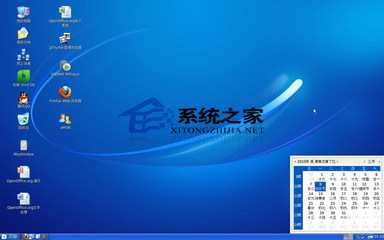
解決方法:
在命令行調用設備的ioctl函數。在Linux系統中,似乎對設備的直接操作只有ioctl函數了。他接受的參數不是太多,而且都是一一對應的。
blockdev - 從命令行調用區塊設備控制程序
blockdev [options] commands devices
blockdev 工具允許從命令行調用區塊設備控制程序。
–setro 設置設備為只讀
–getro 讀取設備是否為只讀(成功為1,0則為可讀寫)
–setrw 設置設別為可讀寫
–getss 打印設備的扇區大小,通常是512
–getsize 打印設別的容量,按照一個扇區512個字節計算
–setra N 設置預讀扇區(512字節)為N個.Set readahead to N 512-byte sectors.
–getra 打印readahead(預讀扇區)
–flushbufs 刷新緩沖
–rereadpt 重讀分區表。
覺得–setro,setrw比較有用,這個mount -o ro(rw)是有區別的,mount是在文件系統這個級別上對某個分區掛載為只讀或可讀寫。而blockdev則是在設別這個級別上設置為只讀和可讀寫。
看下面的命令輸出結果就一目了然了。
代碼如下:
[root@lancy ~]# blockdev –setro /dev/hda4
[root@lancy ~]# blockdev –getro /dev/hda4
1
[root@lancy ~]# mount /dev/hda4 /misc -o rw
mount: block device /dev/hda4 is write-protected, mounting read-only
[root@lancy ~]# umount /dev/hda4
[root@lancy ~]# blockdev –setrw /dev/hda4
[root@lancy ~]# blockdev –getro /dev/hda4
0
[root@lancy ~]# mount /dev/hda4 /misc -o rw
[root@lancy ~]# touch /misc/one
[root@lancy ~]# umount /dev/hda4
[root@lancy ~]# mount /dev/hda4 /misc -o ro
[root@lancy ~]# rm -f /misc/one
rm: 無法刪除‘/misc/one’: 只讀文件系統
以上就是使用blockdev命令對Linux系統預讀文件大小進行設置的方法了,有需要或者是有興趣的用戶可以在自己的電腦上嘗試操作一下。